Jak uvolnit místo na iPhonu vyhledává mnoho uživatelů jablečných telefonů. Rozhodně se není čemu divit, především tedy jedincům, kteří ještě vlastní starší iPhony s menším úložištěm. Nároky na úložiště jsou totiž čím dál tím větší, a zatímco fotka před několika lety mohla mít jen pár megabajtů, aktuálně už může zabírat desítky megabajtů. A co se týče videa, tak jediná minuta záznamu může využít klidně více než jeden gigabajt místa v úložišti. Takto bychom mohli pokračovat donekonečna, zkrátka a jednoduše, pokud chcete zjistit, jakým způsobem můžete na vašem iPhonu uvolnit místo v úložišti, tak v tomto článku najdete několik skvělých tipů.
Další tipy pro uvolnění místa na iPhonu najdete zde
Mohlo by vás zajímat
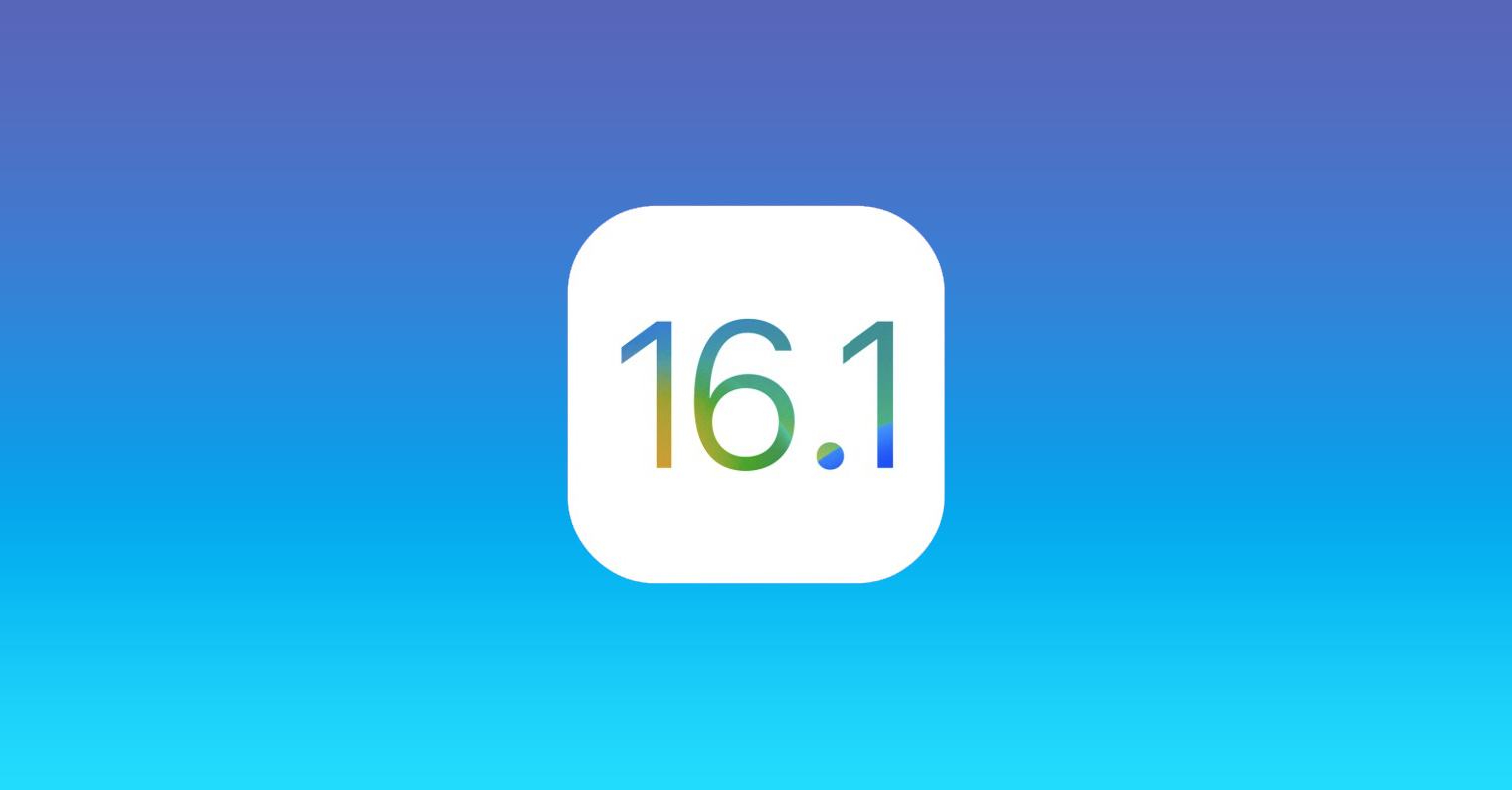
Zapněte Fotky na iCloudu
Nejvíce místa v úložišti iPhonu tradičně zabírají fotky a videa, jak už jsme si řekli v úvodu. Pokud kvůli tomuto obsahu nemáte ve vašem jablečném telefonu dostatek místa, můžete využít Fotky na iCloudu. V případě, že funkci aktivujete, tak budou veškeré vaše fotky a videa zálohovaná na iCloudu a synchronizovaná napříč všemi zařízeními, což se zkrátka hodí. Kromě toho si však můžete nastavit, aby se obsah v originální kvalitě nahrál na iCloud a u vás v iPhonu zůstal jen v optimalizované kvalitě, čímž ušetříte mnoho místa. Pro zapnutí stačí přejít do Nastavení → Fotky, kde aktivujte Fotky na iCloudu. Následně níže zaškrtněte možnost Optimalizovat úložiště iPhonu.
Ukládání HDR fotografií
iPhone dokáže při focení pořizovat také HDR fotografie, které jsou spojené z několika stejných snímků s rozlišnou expozicí a tvoří tak dohromady jeden celek v nejlepší kvalitě, bez příliš tmavých a příliš světlých míst. Ne ve všech případech se ale uživateli musí HDR snímek líbit, a tak je ve výchozím nastavení aktivní funkce, kdy se kromě HDR snímku uloží i ten klasický. Pokud z vlastní zkušenosti víte, že vaše HDR snímky vypadají vždy lépe, tak můžete ukládání klasického snímku vypnout a šetřit tak místo v úložišti. Stačí přejít do Nastavení → Fotoaparát, kde dole deaktivujte možnost Ponechat normální.
Odstranění nepotřebných aplikací
Nikdo z nás by si nedokázal představit využívání iPhonu bez všemožných aplikací. Aktuálně už existují aplikace opravdu na všechno a mnohdy jednoduše podlehneme nutkání si nějakou aplikaci stáhnout, i když ji třeba využijeme pouze jednou. Pokud tohle uděláte několikrát, tak vám úložiště budou zbytečně zabírat nepotřebné aplikace, které vlastně vůbec nepotřebujete. Naštěstí je ale možné jednoduše zobrazit informace o tom, kdy jste konkrétní aplikace naposledy použili, podle čehož je pak můžete odinstalovat. Stačí přejít do Nastavení → Obecné → Úložiště: iPhone, kde už seznam aplikací s daty posledního spuštění najdete.
Odložení aplikací
V případě, že některou z aplikací mazat nechcete pro případ, že byste ji ještě někdy mohli potřebovat, tak se vám může hodit funkce odložení aplikací. V případě, že některou aplikaci odložíte, tak dojde pouze k odinstalování jejího jádra, zatímco uživatelská data zůstanou i nadále uložená ve vašem iPhonu. To může přijít mimo jiné také u her, kde nechcete ztratit svůj postup odinstalováním. Pokud byste chtěli aplikaci odložit, stačí přejít do Nastavení → Úložiště: iPhone, kde si níže v seznamu konkrétní aplikaci otevřete, a poté stiskněte tlačítko Odložit aplikaci.
Smazání příloh ze Zpráv
Každá příloha, ať už se jedná o fotku, video či dokument, kterou přijmete ve Zprávách, se ukládá do úložiště vašeho iPhonu. Po několika letech využívání aplikace Zprávy tak může dojít k tomu, že všechny tyto přílohy budou zabírat klidně několik desítek gigabajtů místa v úložišti, což může být hlavně u starších iPhonů nepříjemné. Naštěstí lze ale velké přílohy jednoduše identifikovat a smazat. Stačí, abyste otevřeli Nastavení → Úložiště: iPhone, kde rozklikněte v seznamu aplikaci Zprávy a zvolte možnost Zkontrolovat velké přílohy. Tady už je pak budete moci také rovnou smazat.

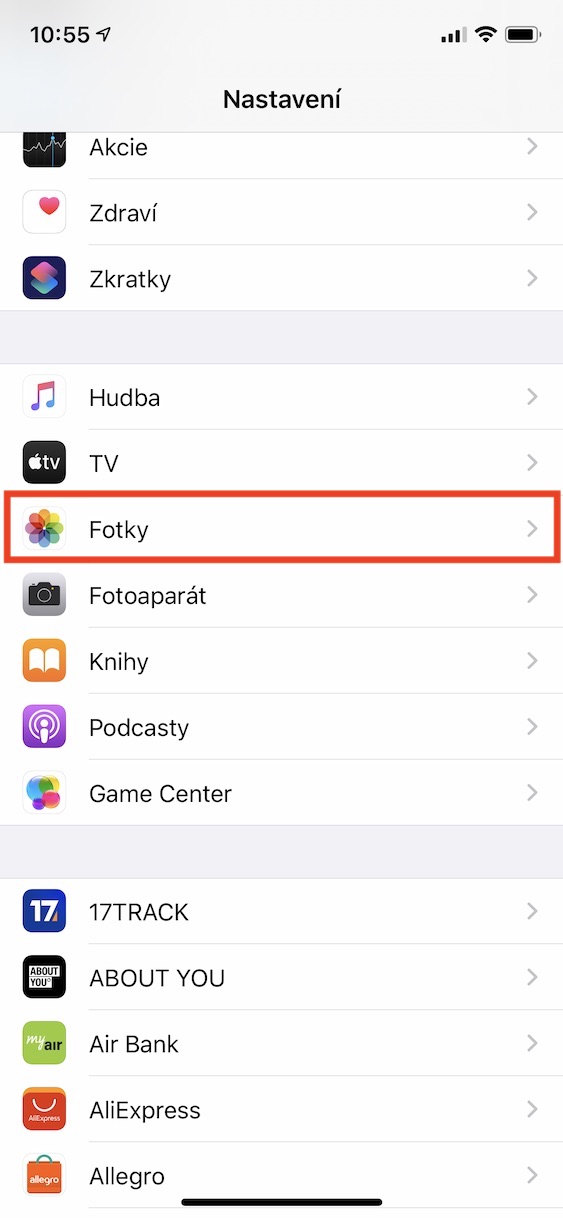
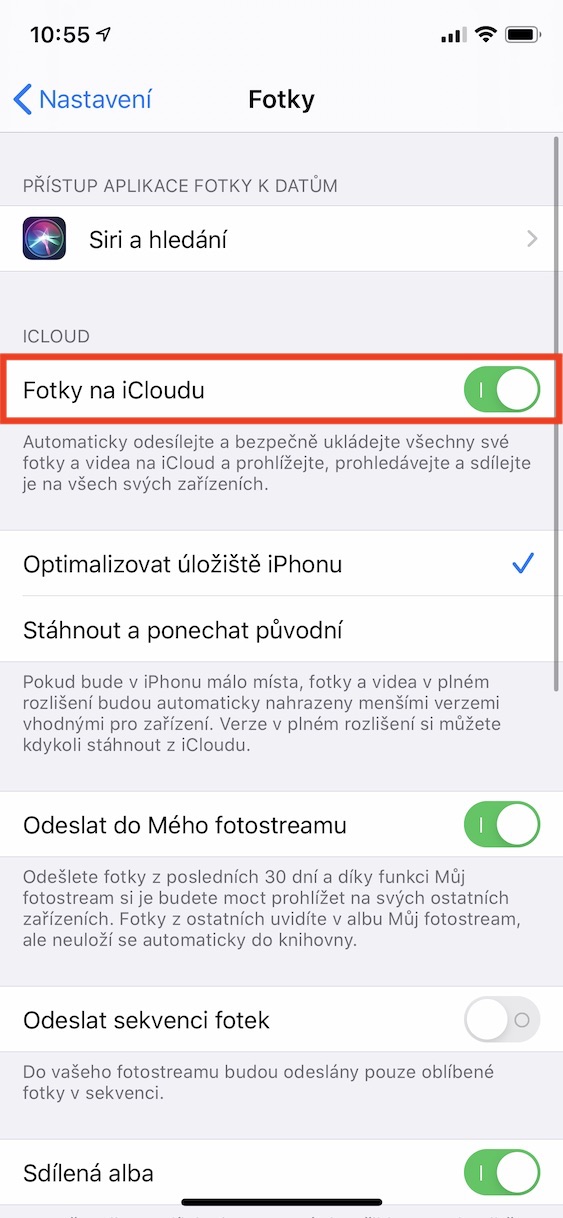
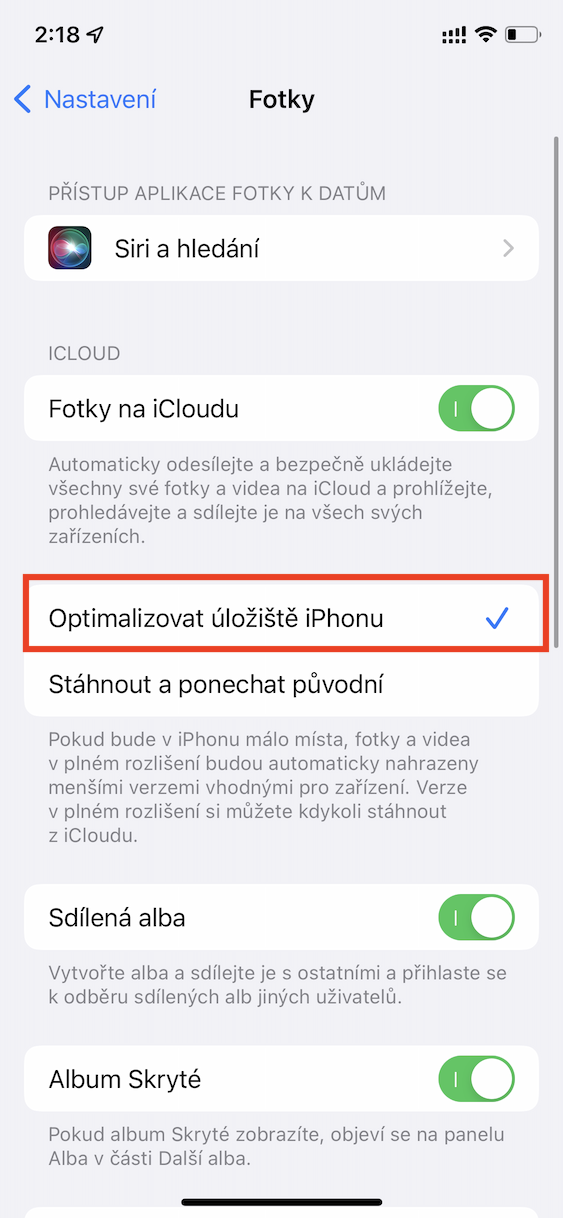

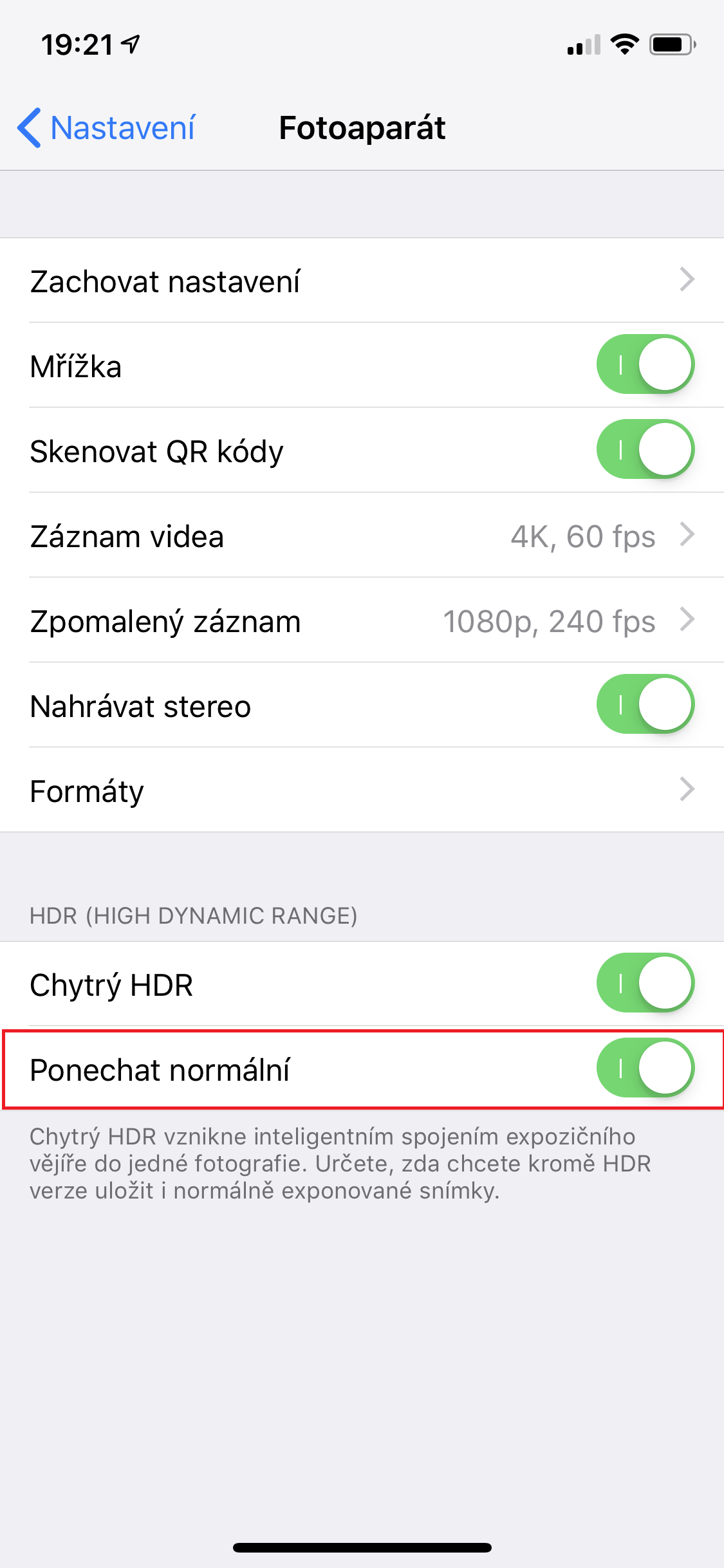
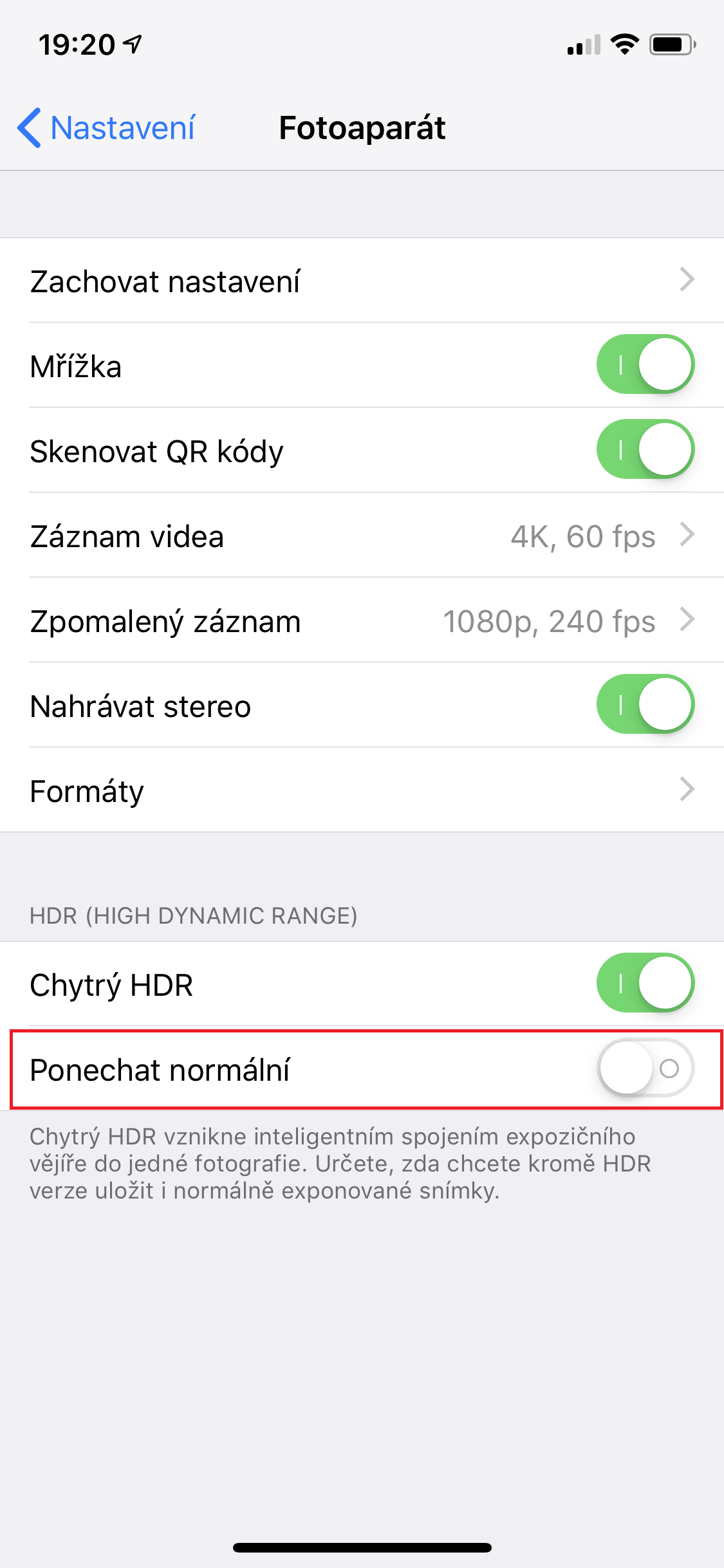


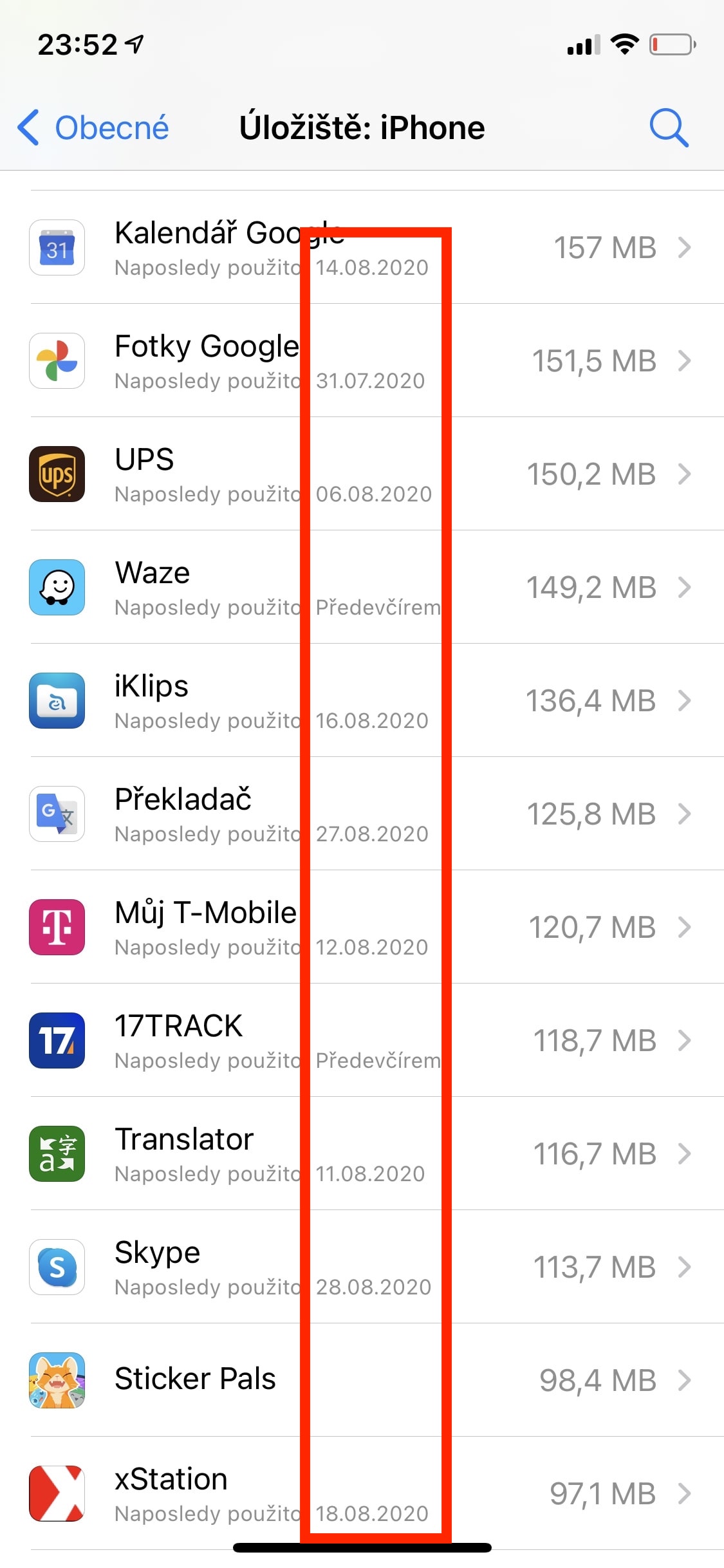
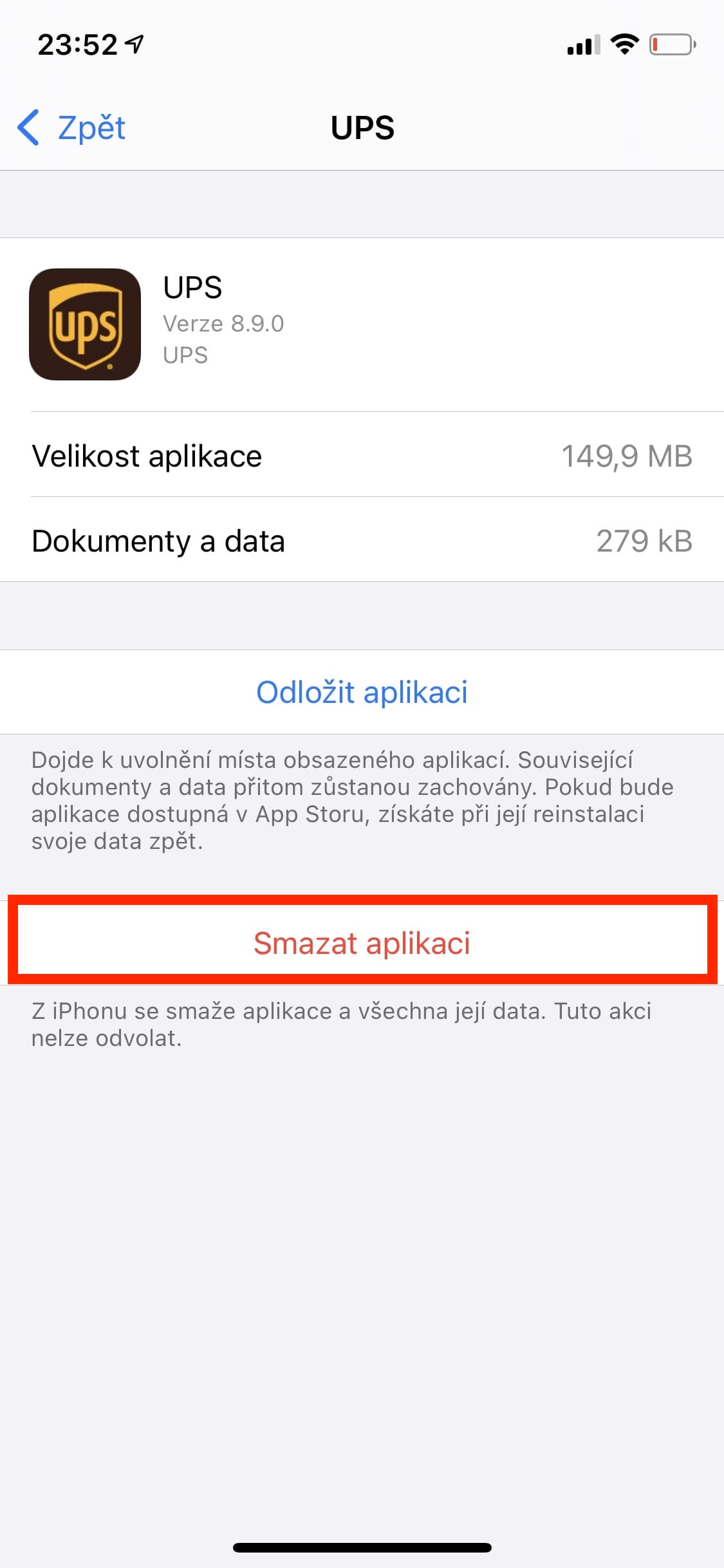
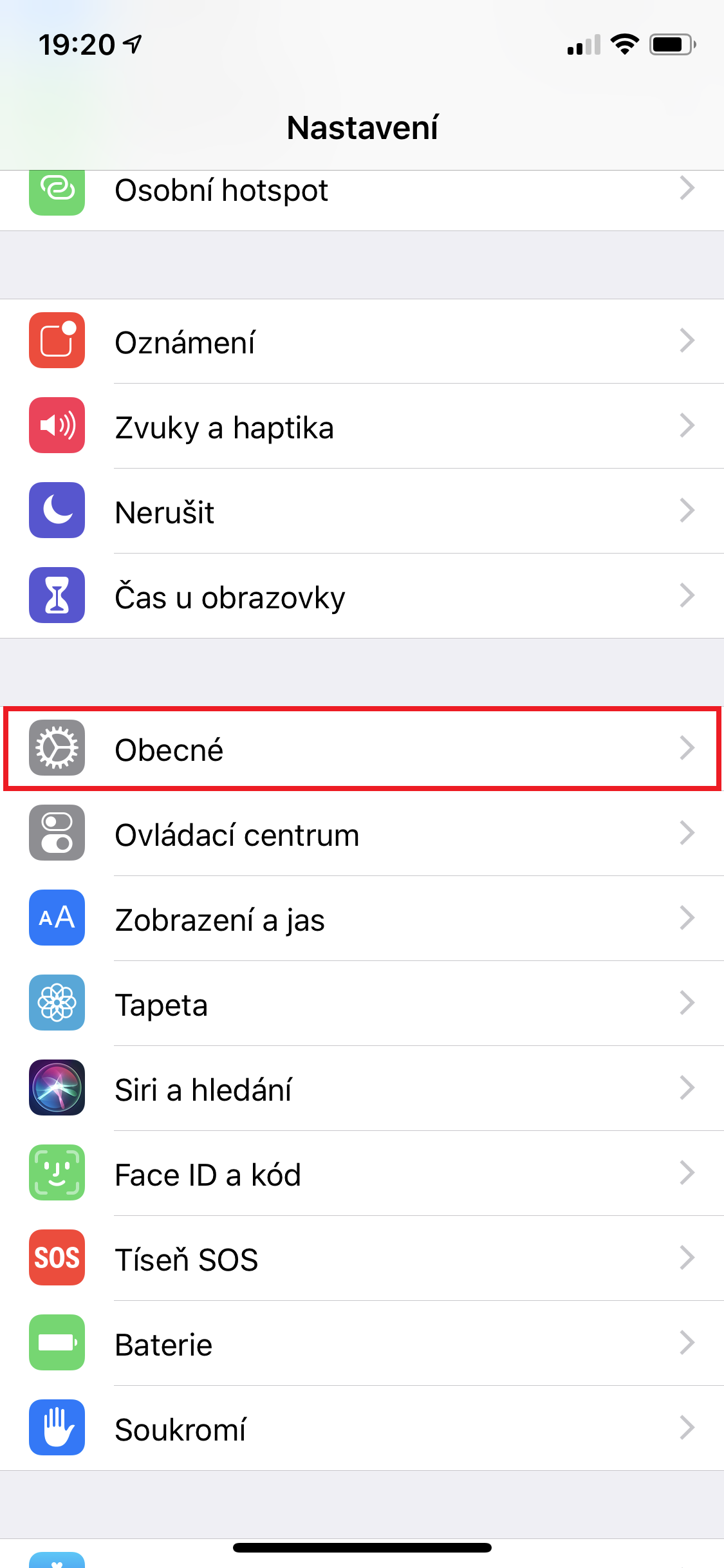
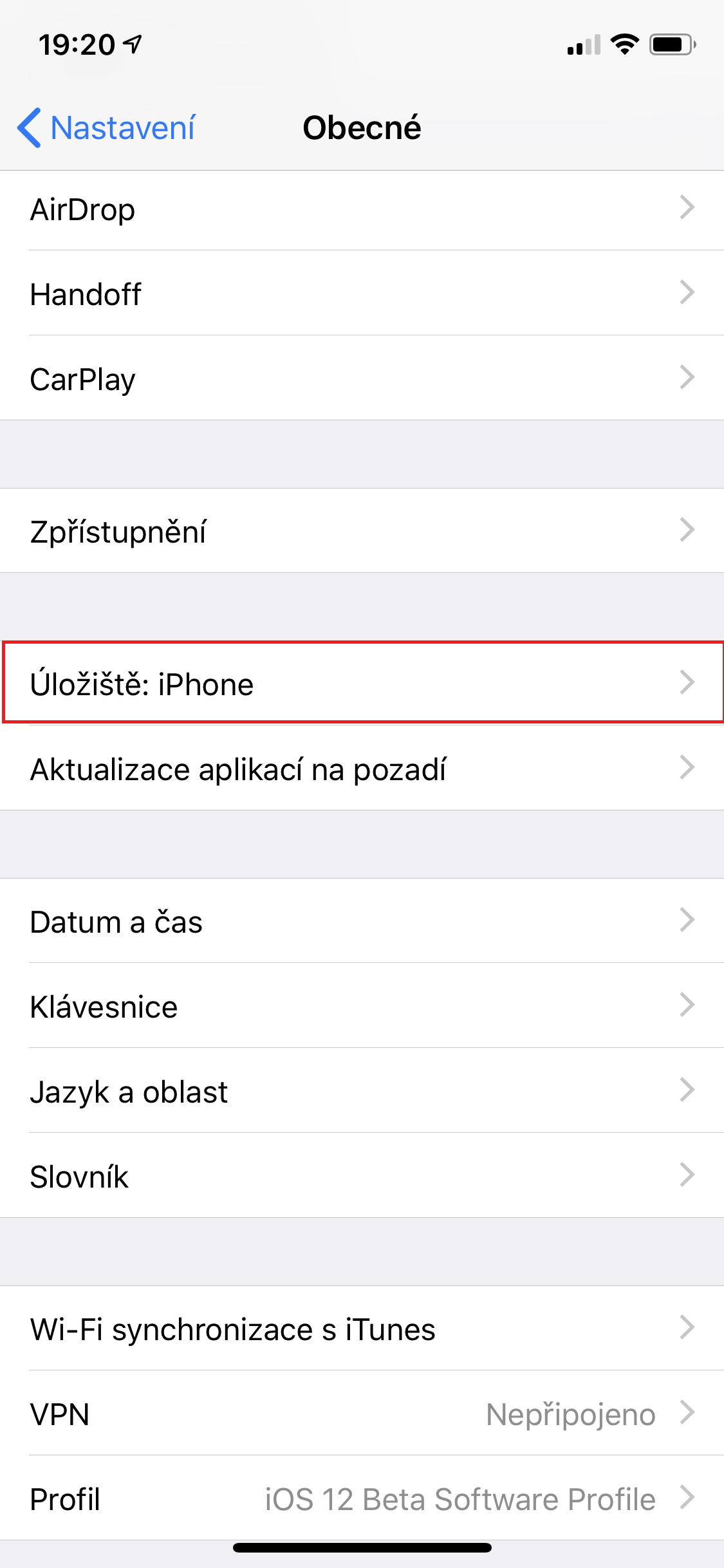
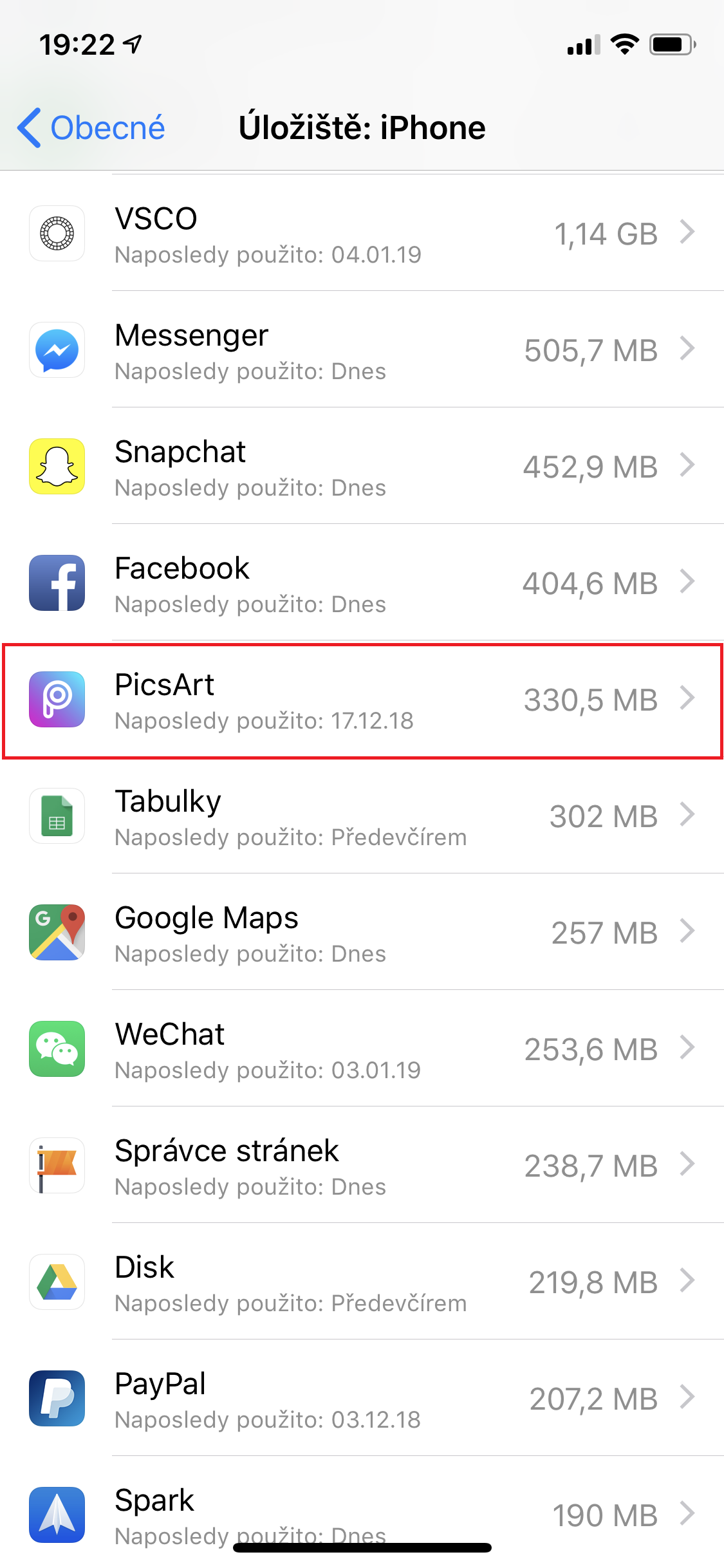

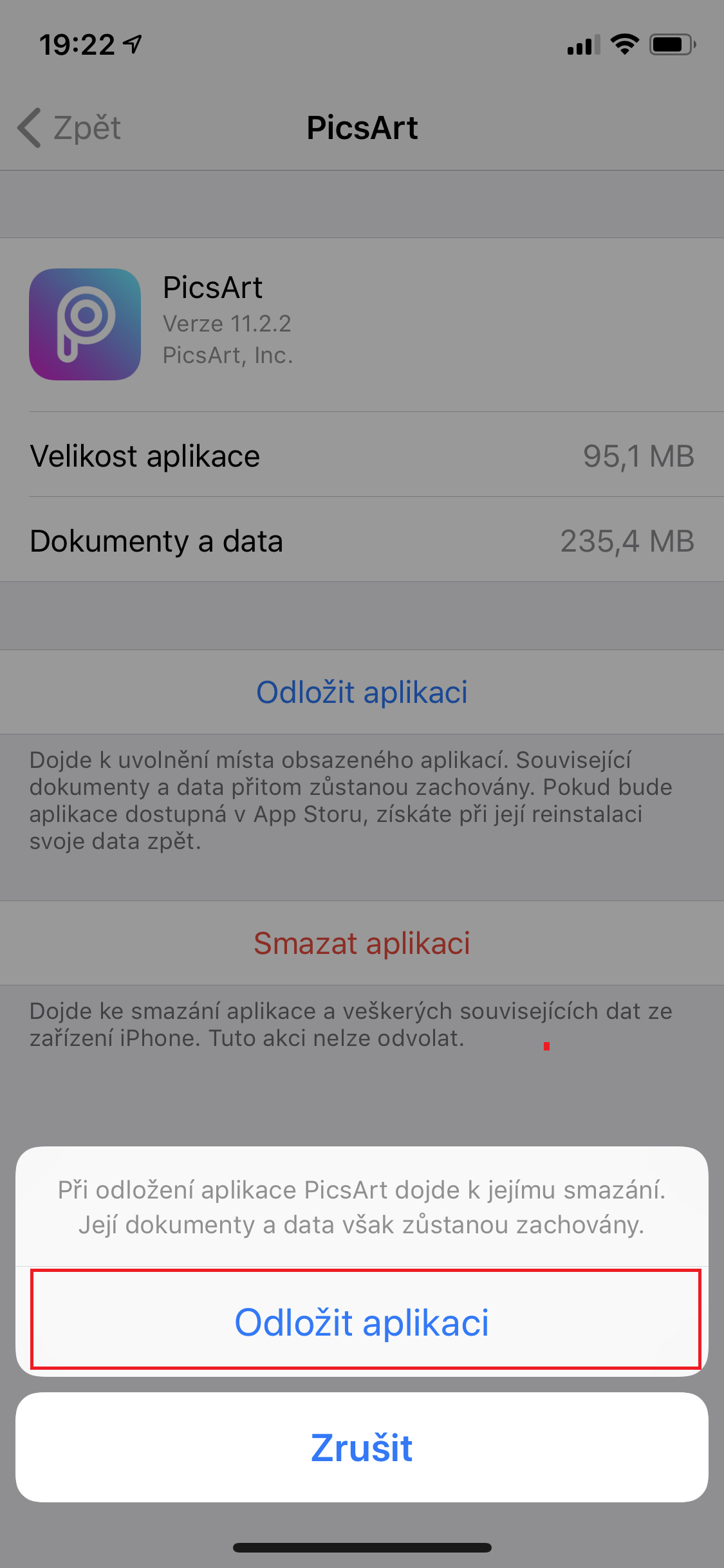
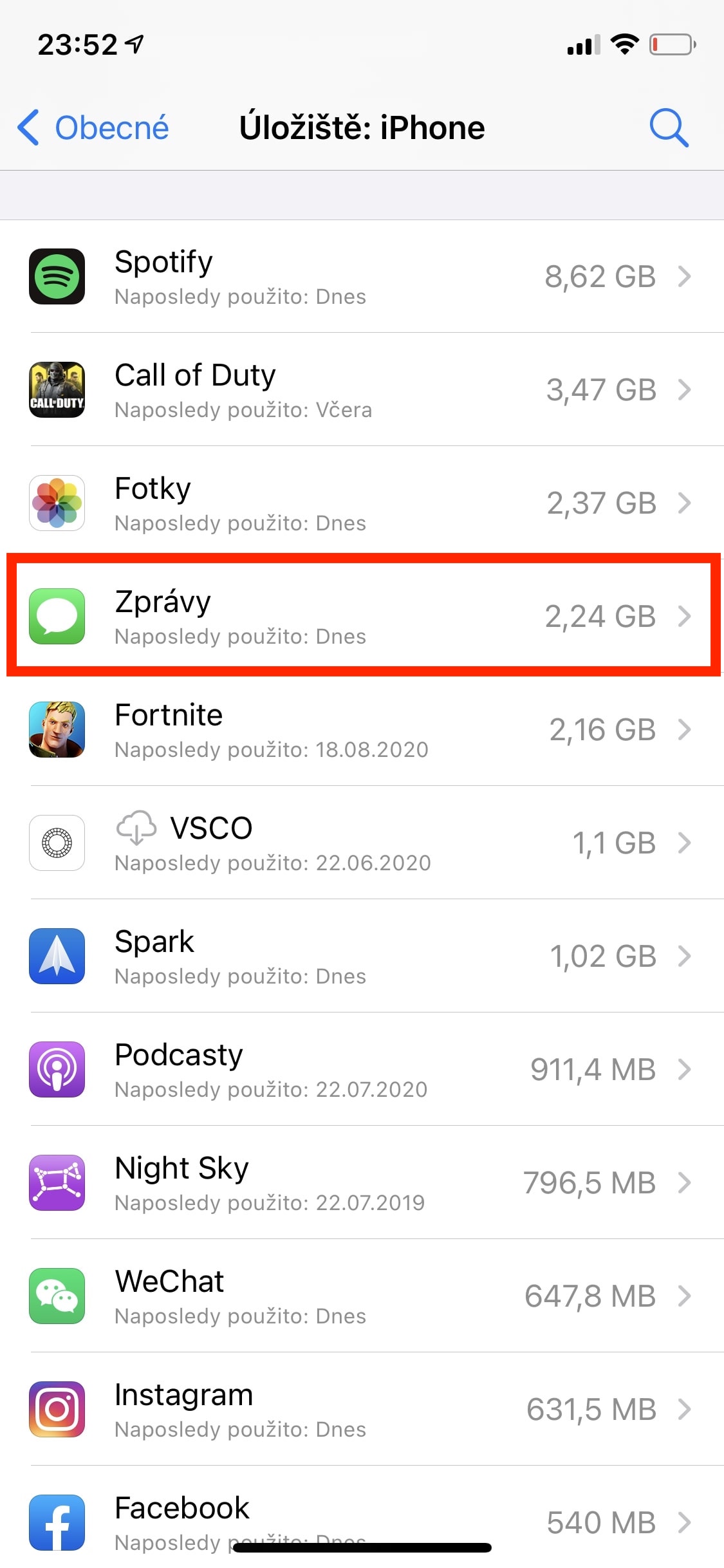
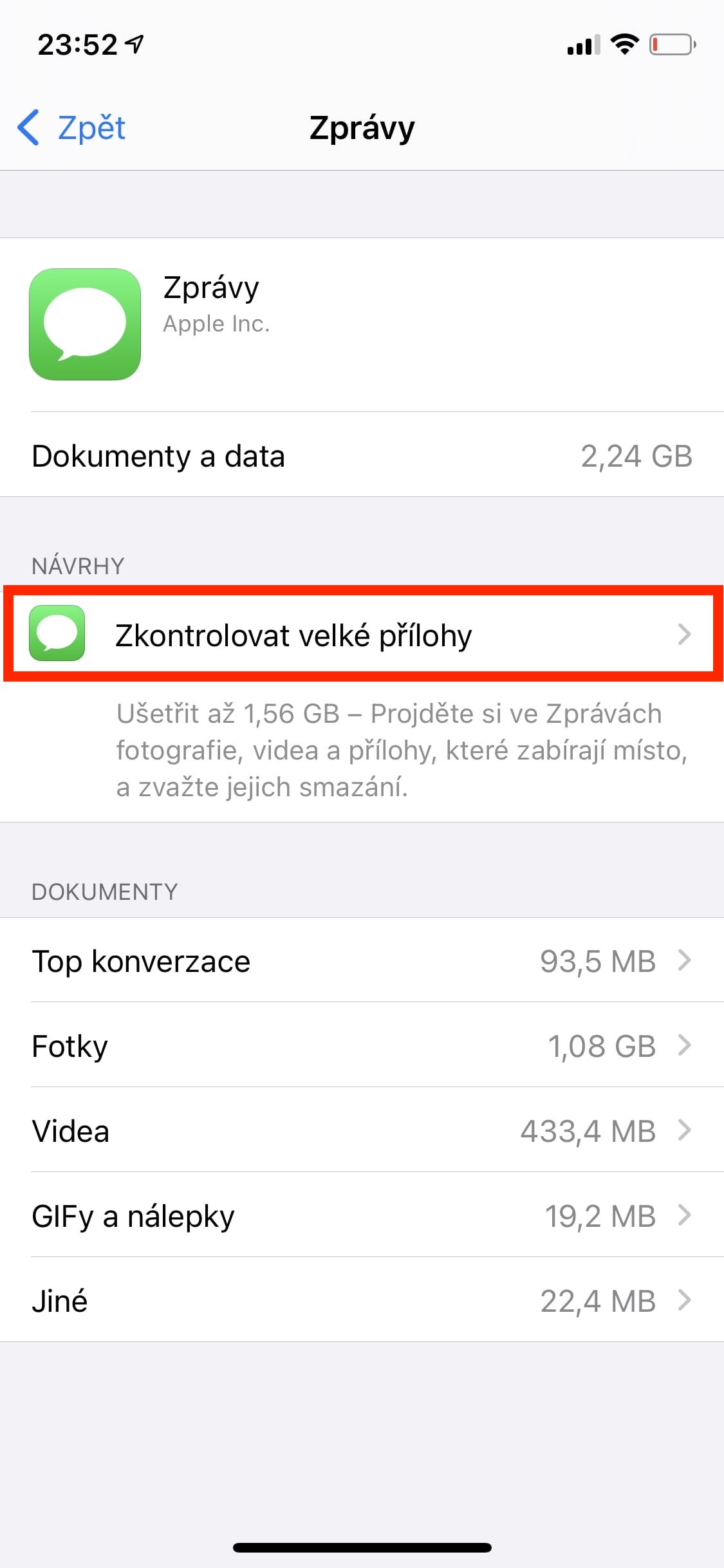
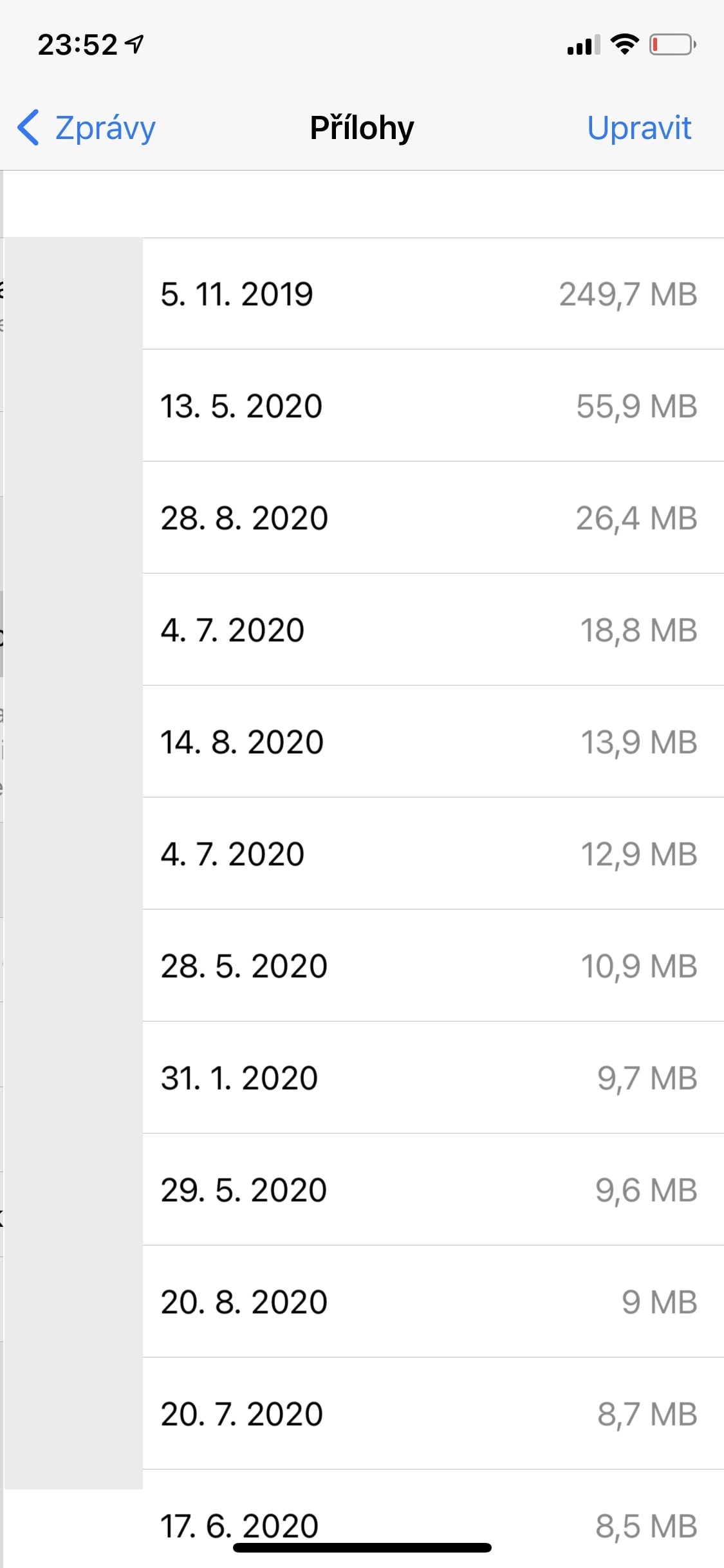
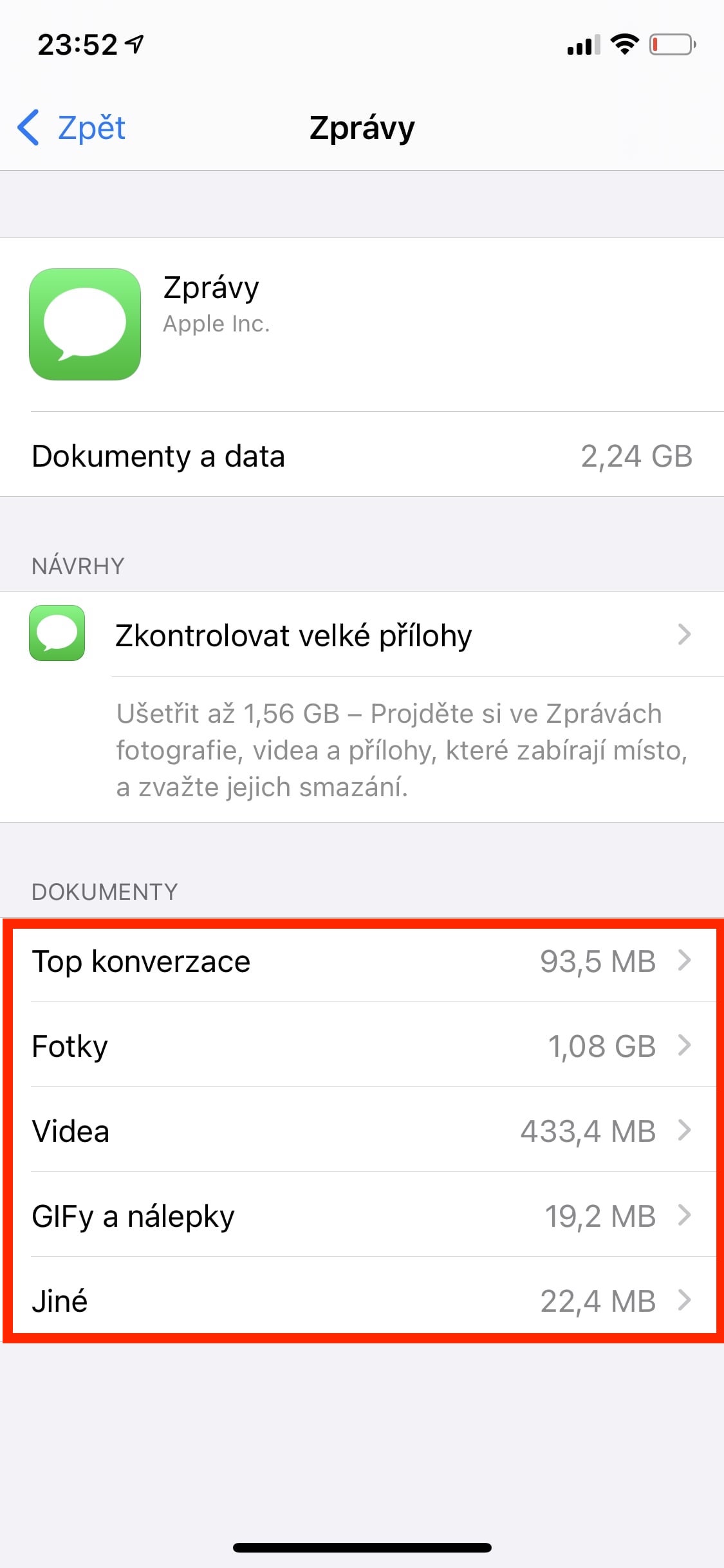




















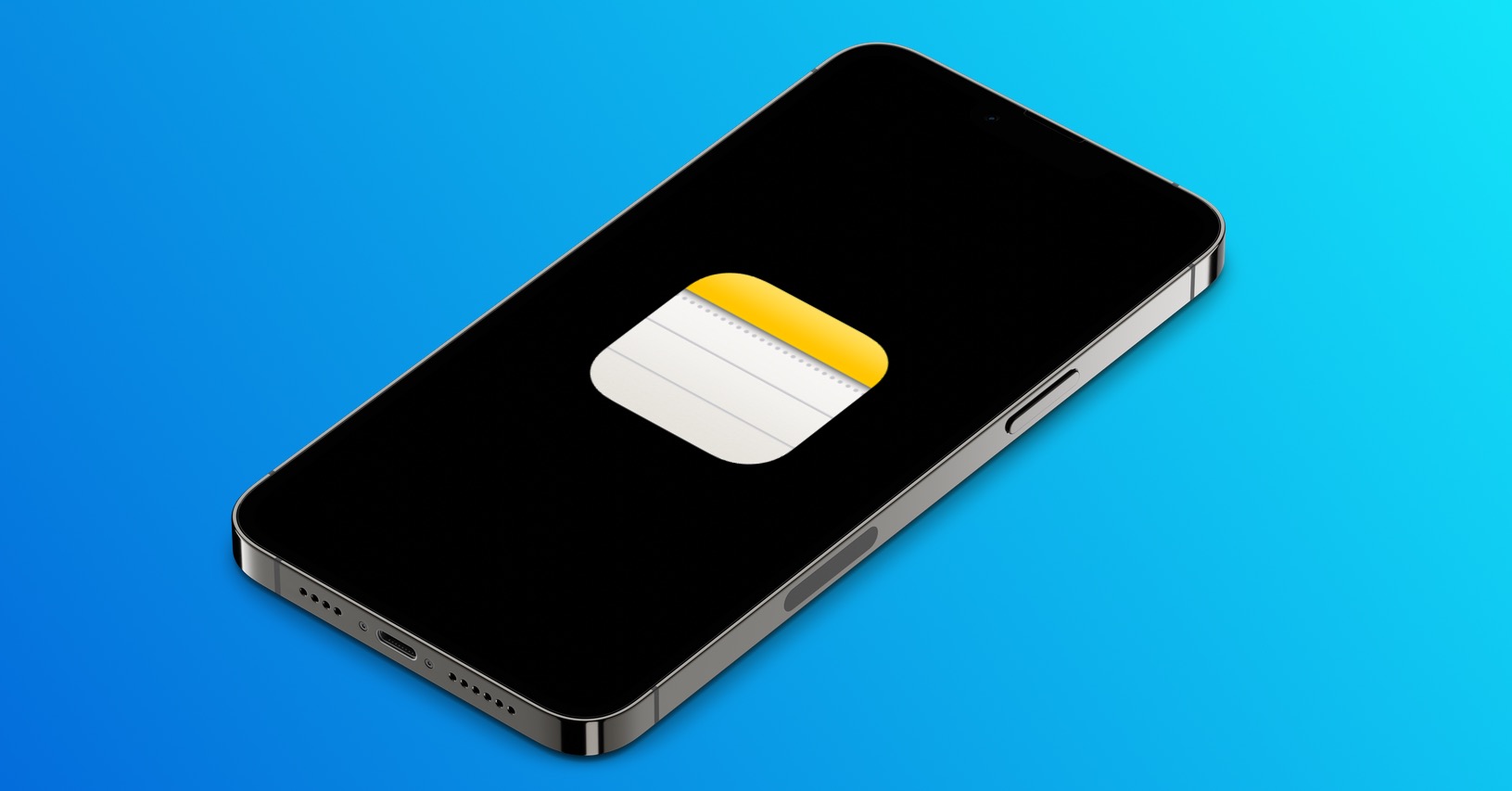


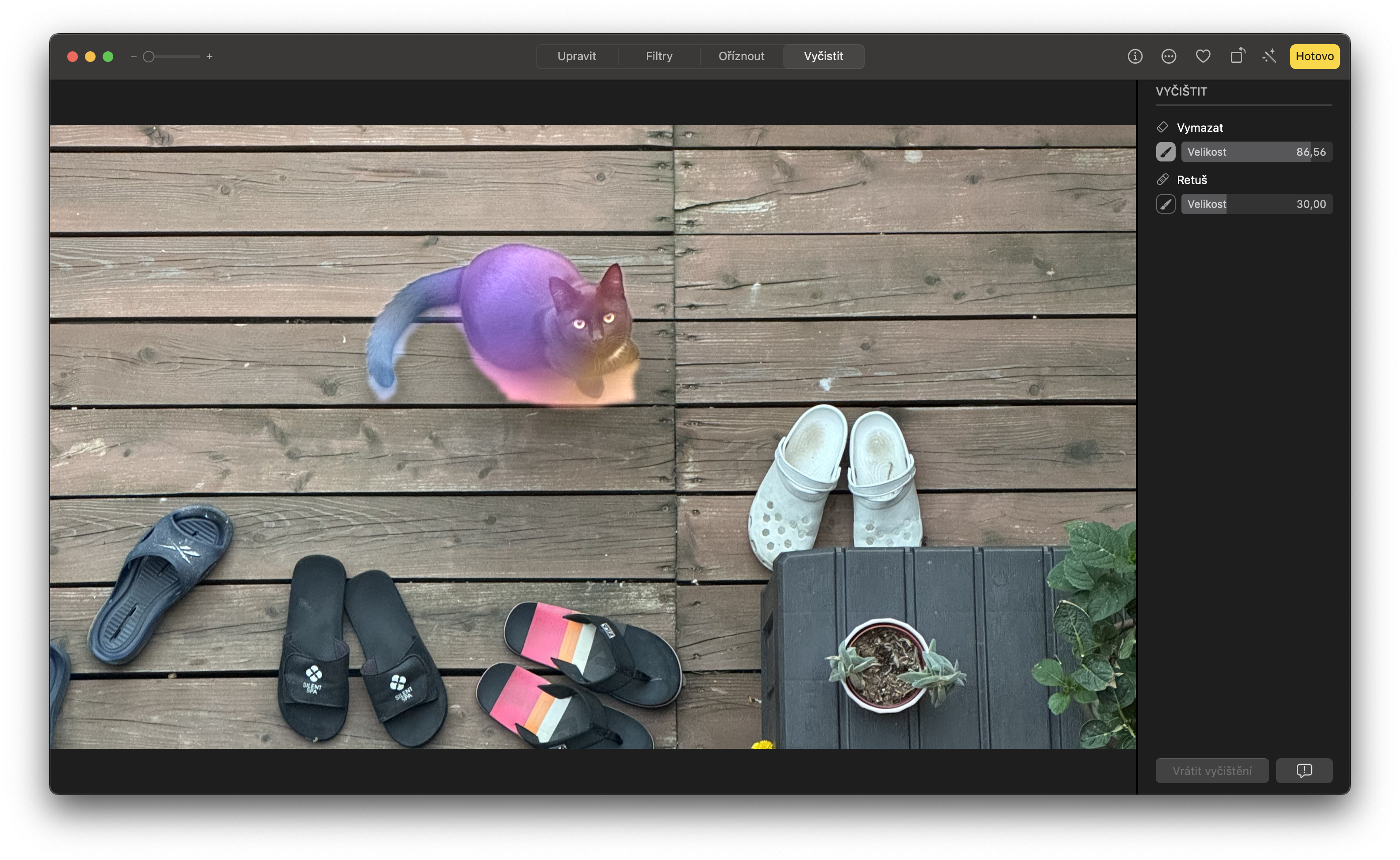



Kde to je to HDR fotografii v 16.1.?
Také to tam nemám.
Recyklovany clanek🙈
Je to k dispozici u starších iPhonů, osobně to mám například u XS :)
Radši mi řekněte jak se mám zbavit 27 GB v System Data. Nepomohlo nic z obyvklých postupů. Restart, reset ram atd. Přitom žádná appka tak necachuje ani.
Nekde tu nekdo psal ze zalohovat telefon a pak udelat cistou instalaci